[ROC-RK3568-PC] 手把手教你制作Ubuntu系统TF卡启动盘
Posted Neutionwei
tags:
篇首语:本文由小常识网(cha138.com)小编为大家整理,主要介绍了[ROC-RK3568-PC] 手把手教你制作Ubuntu系统TF卡启动盘相关的知识,希望对你有一定的参考价值。
前面一篇《[ROC-RK3568-PC] 手把手教你把出厂的Android系统烧写为Ubuntu系统》讲述的是把板卡ROC-RK3568-PC的内部存储eMMC烧写为Ubuntu系统,但是有些小伙伴可能不想烧掉内部存储中android固件,那有没有其他方法拥有一个Ubuntu系统?
答案是肯定的,做一个Ubuntu系统TF卡启动盘不就行了,于是有了这篇!
1、准备工具
工欲善其事,必先利其器,为了尽可能避免发生奇怪的错误,我在这里列举一下大家需要用到的工具:
- PC机:Windows 10系统
- SD_Firmware_Tool:SDDiskTool,版本 >= 1.64
- 良好的TF卡与读卡器
SD_Firmware_Tool可以到Firefly官方进行下载,链接如下:
大家点击以下图片中指向的地方进行下载:
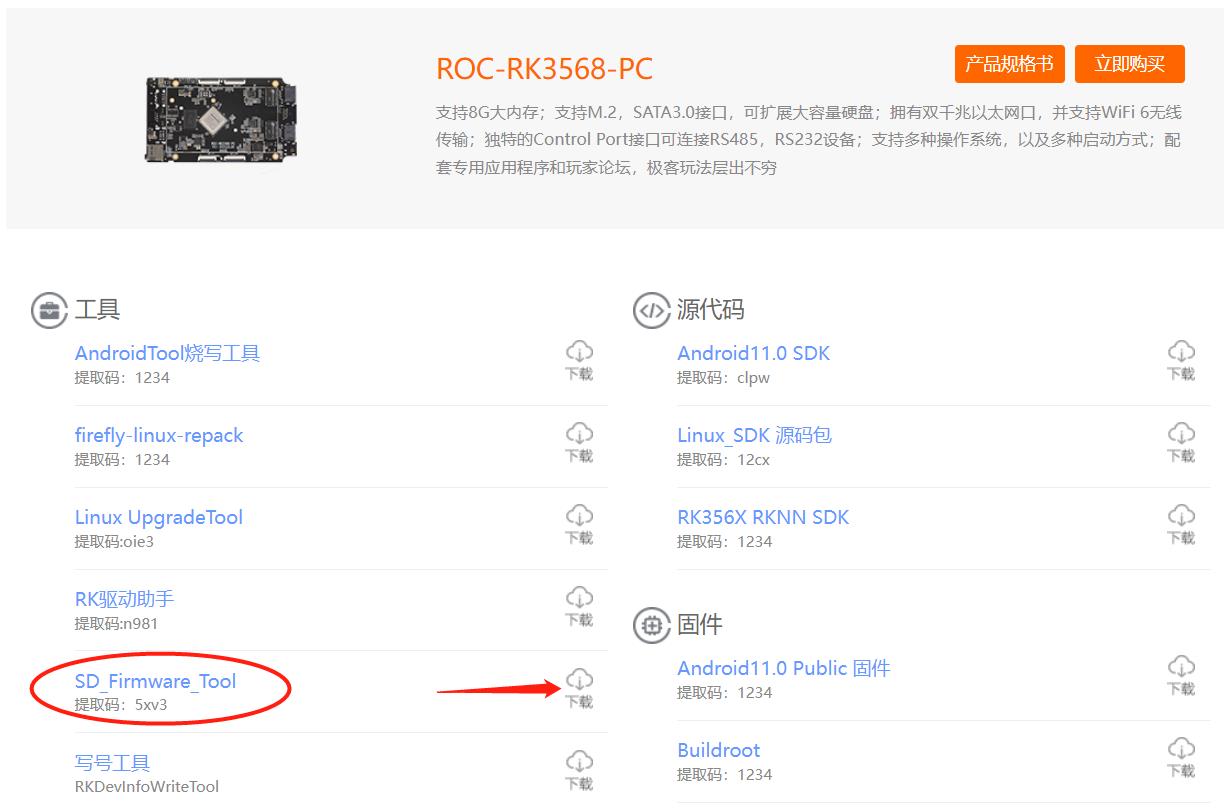
选择其中一个版本下载:
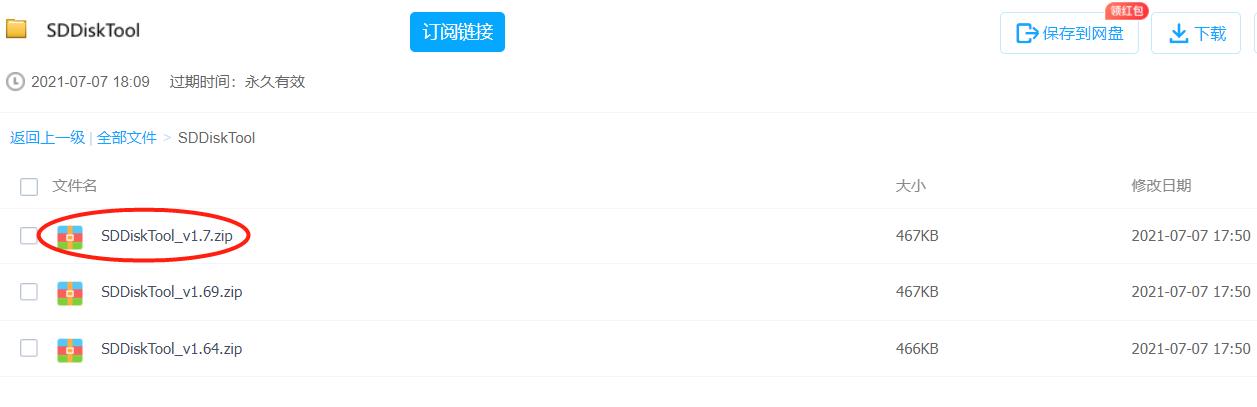
2、Ubuntu固件下载
依然是之前的Firefly官方下载页面:https://www.t-firefly.com/doc/download/107.html
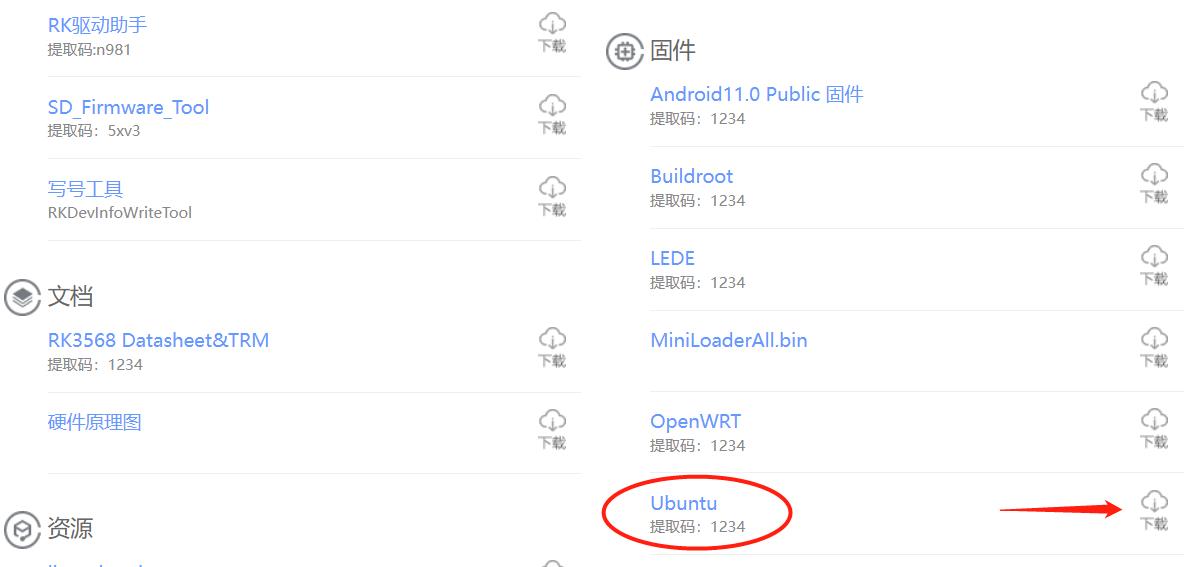
Firefly官方提供了两个版本的Ubuntu系统,大家可以各取所需~~~
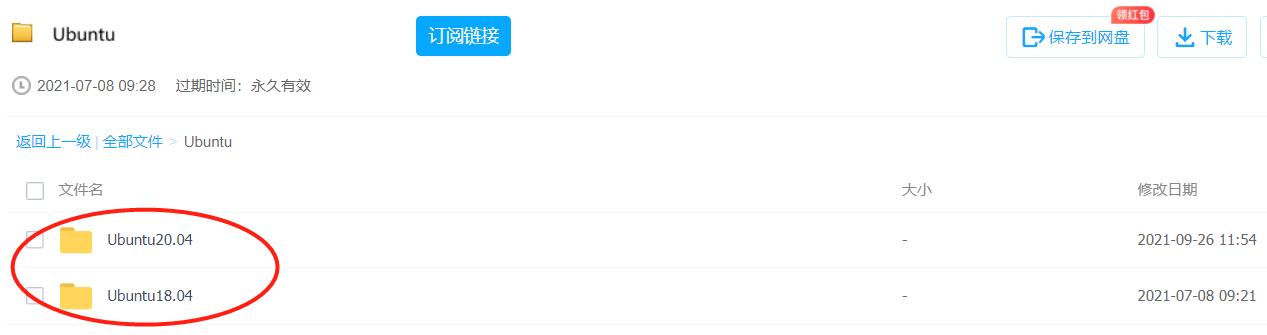
假如大家点击了Ubuntu 20.04,继续点击一般系统(第二项的RTLinux是实时系统,一般场合我们用不到):

点击7z文件进行下载(第一项的md5是校验文件):

3、启动盘制作
(1)将TF卡插入USB读卡器,接入到电脑的USB接口;
(2)双击打开SDFirmwareTool工具,选择正确的可移动磁盘设备;
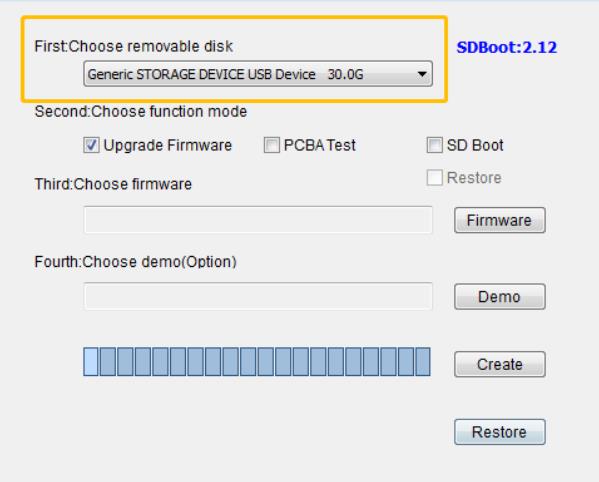
(3)功能模式选择“SD启动”;

(4)选择固件;
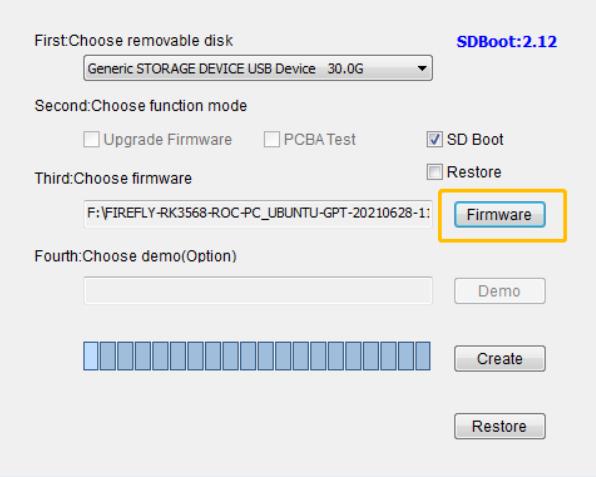
(5)点击“开始创建”按钮,点击“是”,等待创建完成;
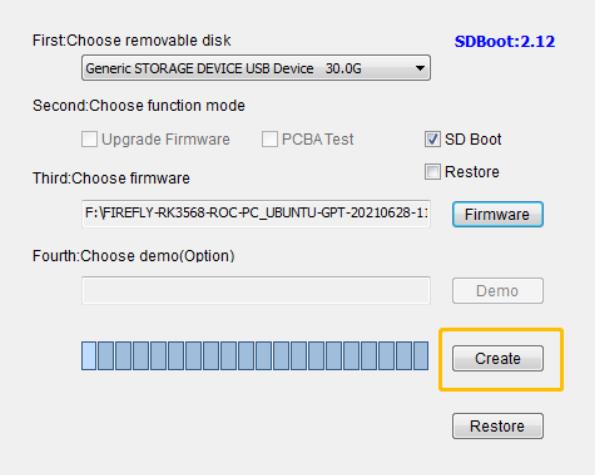
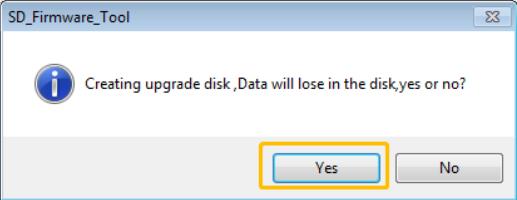
(6)创建完成后,有弹出以下提示框。
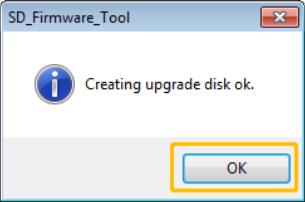
(7)把TF卡插进板卡ROC-RK3568-PC的TF卡槽,上电默认TF启动,等待几分钟系统恢复出厂设置,完毕后会重启然后进入Ubuntu系统桌面啦!
写到最后
祝各位生活愉快!肝字不易,素质三连是对我的支持与肯定hahaha😘
以上是关于[ROC-RK3568-PC] 手把手教你制作Ubuntu系统TF卡启动盘的主要内容,如果未能解决你的问题,请参考以下文章
[ROC-RK3568-PC] 手把手教你在Linux下解包与打包Ubuntu系统固件
[ROC-RK3568-PC] 手把手教你打包能使用Etcher或dd命令烧写的Ubuntu系统固件
[ROC-RK3568-PC] 手把手教你打包能使用Etcher或dd命令烧写的Ubuntu系统固件
[ROC-RK3568-PC] 手把手教你编译Linux_SDK并打包Ubuntu系统固件